-
解决关闭win10自动更新操作步骤
- 2019-03-12 09:18:00 来源:windows10系统之家 作者:爱win10
win10系统是默认开启自动更新功能的,很多用户觉得电脑老是自动更新很烦,有没有关闭win10自动更新的方法呢?方法当然有啦,下面小编就给您带来关闭win10自动更新的操作步骤。
有些使用win10系统的朋友会发现在使用电脑的时候电脑会莫名其妙自动关机开始更新了,这是因为windows10系统带有自动更新功能,下面就来看看怎么关闭自动更新功能吧!
关闭win10自动更新操作步骤
1.首先进入win10系统桌面,鼠标点击桌面左下角的小娜图标,在弹出的界面下方的搜索框中输入服务,在出现的搜索结果中打开服务,进入下一步。
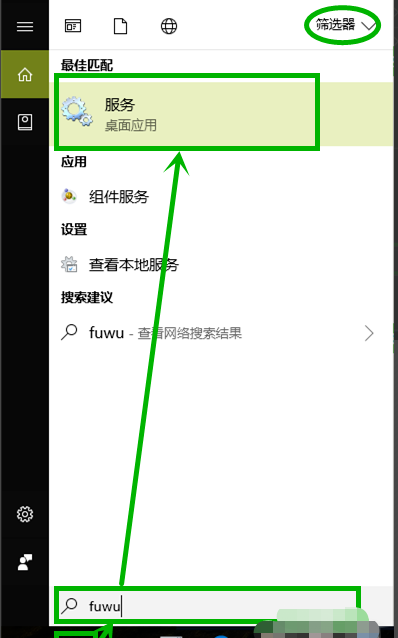
自动更新电脑图解1
2.在打开的服务界面的右侧找到“Windows update”这个服务,然后鼠标右键该服务,选择【属性】,进入下一步。
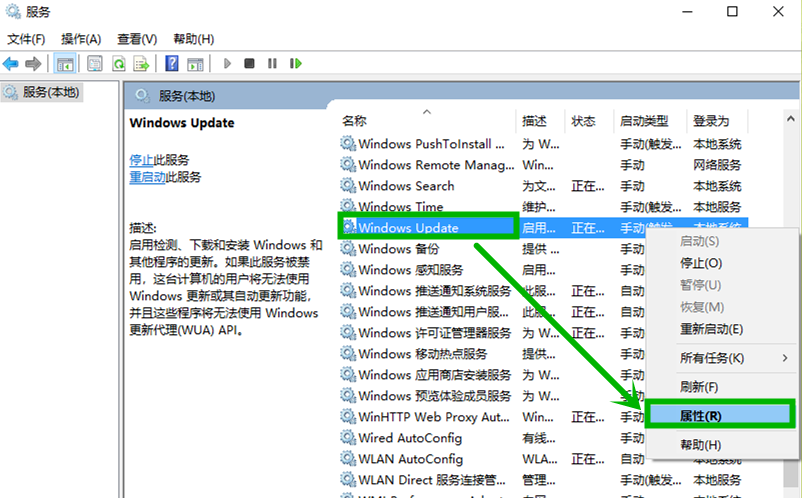
win10电脑图解2
3.将启动类型修改为禁用,然后点击停止按钮,进入下一步。
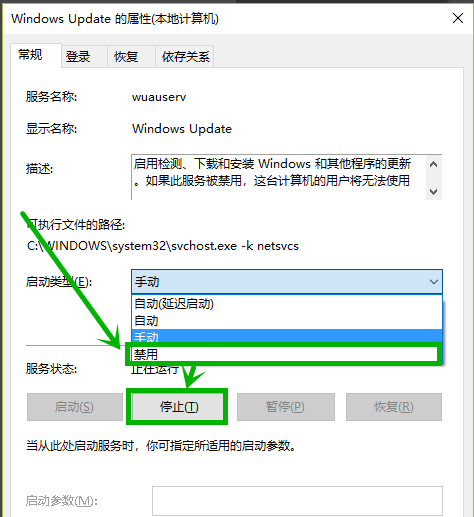
自动更新电脑图解3
4.切换到回复标签页,将第一次失败改为无操作,然后点击应用并确定按钮,重启电脑即可。
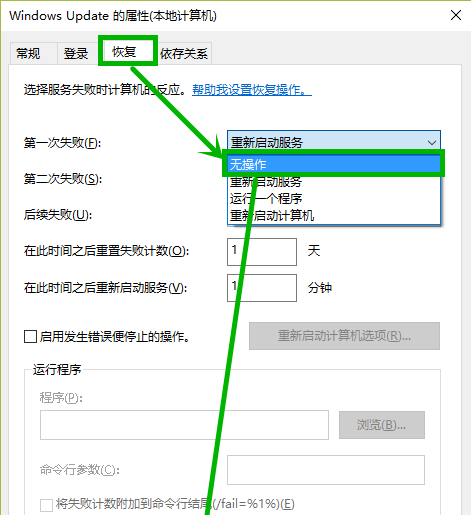
关闭自动更新电脑图解4
以上就是关闭win10自动更新操作步骤了。
猜您喜欢
- win10系统内存如何优化2020-04-10
- 雷蛇电脑win10iso镜像系统下载与安装..2019-10-30
- win10开机黑屏安全模式也进不去怎么办..2022-04-27
- 麦克风设置,小编告诉你怎么解决麦克风..2018-06-09
- Win10电脑提示“依赖服务或组无法启动..2020-08-09
- win10激活工具小马下载使用方法..2022-03-08
相关推荐
- win10无线网卡驱动的更新教程.. 2022-07-30
- win10兼容性设置教程 2023-02-12
- win10 ghost纯净版介绍 2017-07-21
- win10系统鼠标延迟怎么办 2020-03-24
- win10升级助手360最新教程 2017-10-21
- win10 2004和1909哪个好用你真的知道.. 2020-10-21





 魔法猪一健重装系统win10
魔法猪一健重装系统win10
 装机吧重装系统win10
装机吧重装系统win10
 系统之家一键重装
系统之家一键重装
 小白重装win10
小白重装win10
 BluBox v5.2.1 免费安装版 (轻量级图片高压缩软件)
BluBox v5.2.1 免费安装版 (轻量级图片高压缩软件) 系统之家Ghost Win8 64位专业版下载v201807
系统之家Ghost Win8 64位专业版下载v201807 电脑公司ghost Win7 x64纯净版201610
电脑公司ghost Win7 x64纯净版201610 小白系统win10系统下载32位企业版v201708
小白系统win10系统下载32位企业版v201708 Simple HTML To Text Converter V1.2 绿色汉化版(简单的HTML文本转换器)
Simple HTML To Text Converter V1.2 绿色汉化版(简单的HTML文本转换器) 小白系统 ghost windows7 32位旗舰版
小白系统 ghost windows7 32位旗舰版 雨林木风ghos
雨林木风ghos 雨林木风ghos
雨林木风ghos 深度技术Ghos
深度技术Ghos 防沉迷v1.3简
防沉迷v1.3简 2014年9月最
2014年9月最 电脑公司_Gho
电脑公司_Gho 深度技术Win1
深度技术Win1 多可文档管理
多可文档管理 电脑公司win7
电脑公司win7 系统之家Win7
系统之家Win7 粤公网安备 44130202001061号
粤公网安备 44130202001061号